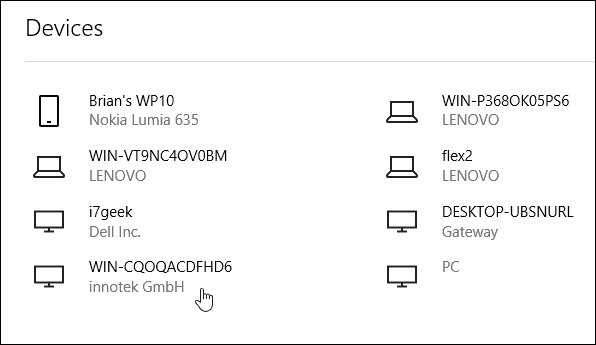Hur man byter namn på din Windows 10-dator
Microsoft Windows 10 / / March 19, 2020
Senast uppdaterad den

Oavsett orsaken till att du vill byta namn på din dator, finns det ett nytt sätt att göra det via Windows 10-inställningar, och det gamla sättet att göra det finns fortfarande också.
Det finns flera skäl till varför du vill byta namn på din Windows 10-dator. Om du uppgraderade till Windows 10 från Windows 7 eller uppgraderad från 8.1 till Win 10, det namn du hade kommer inte att ändras och följer med under uppdateringen.
Eller, om du köpa en ny Windows 10-dator, kommer tillverkaren redan att ha namnet på datorn, och du kanske vill byta namn på den till något mer personligt som låter dig hantera dina system.
Oavsett orsaken till att du vill byta namn på din dator, finns det ett nytt sätt att göra det via Windows 10-inställningaroch det gamla sättet att göra det finns fortfarande också. Här är en titt på båda sätten att byta namn på din Windows 10-dator.
Byt namn på Windows 10 PC
Gå till Inställningar> System> Om och välj Byt namn på PC i höger kolumn under PC.
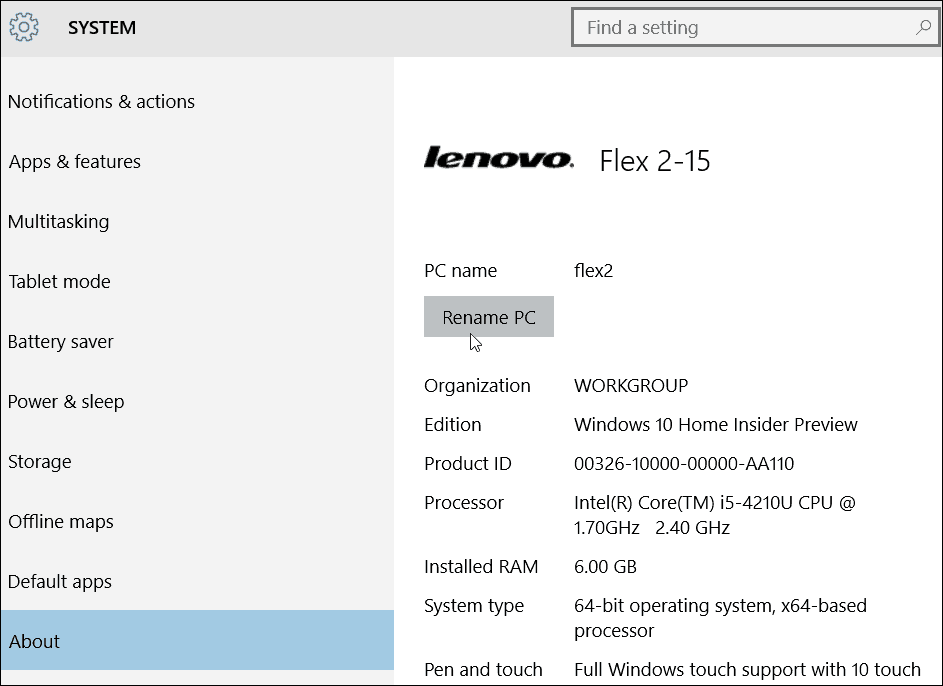
Skriv sedan namnet du vill byta namn på datorn.
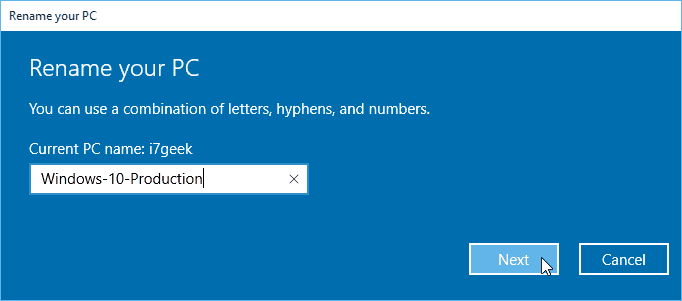
Kom ihåg att du inte kan ha mellanslag och vissa andra tecken, och om du försöker använda dem får du felmeddelandet som visas nedan.
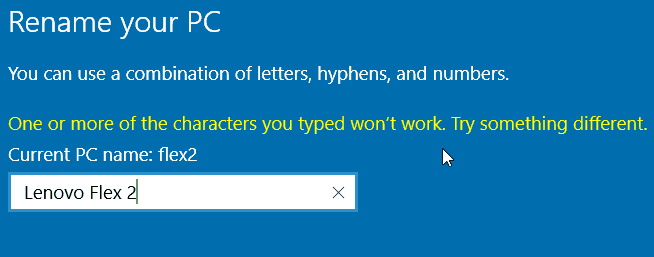
En omstart krävs och efter att du kommer tillbaka ser du namnet har ändrats.
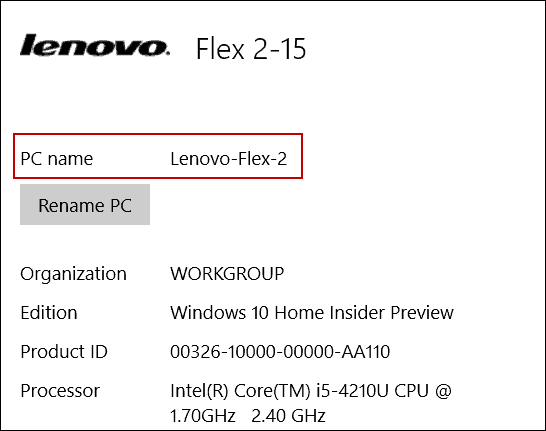
Byt namn på PC the Old Way
Medan Microsoft vill att de nya inställningsmenyerna ska ta över Kontrollpanelen kan du fortfarande använda det gamla sättet som du skulle byta namn på det i XP, Vista, Windows 7 och Windows 8.1.
Högerklicka på Start-knappen för att göra det ta fram den dolda snabbåtkomstmenyn och välj Kontrollpanelen.
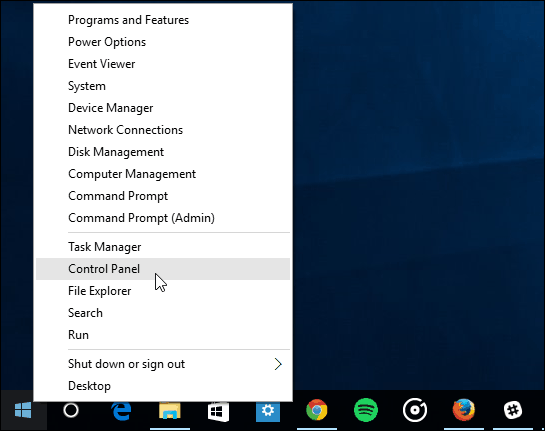
Hitta och välj sedan System. Välj sedan Ändra inställningar från bilden nedan under datorns namn, domän och arbetsgruppsavsnitt.
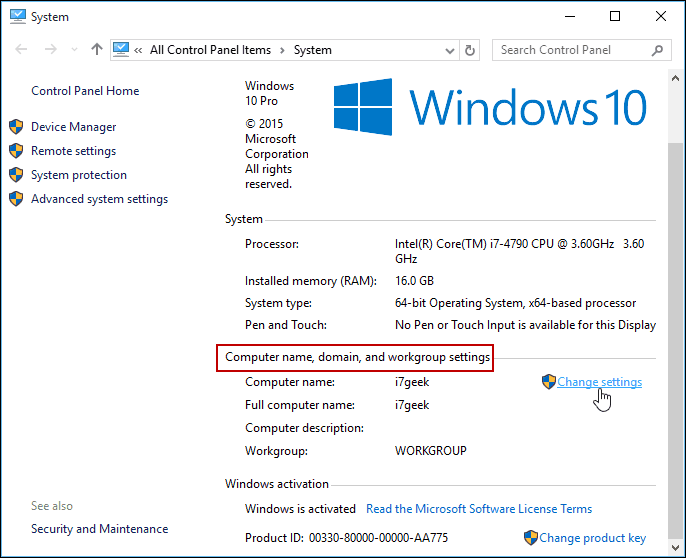
Du kan också komma till den här skärmen genom att högerklicka på den här datorn och välja Egenskaper på snabbmenyn.
Skärmen Systemegenskaper öppnas med datorns namnflik redan markerad - klicka på Ändra.
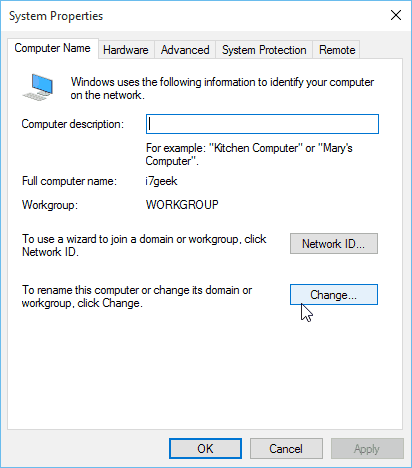
Skriv nu det nya namnet du vill ha i rutan Datornamn och klicka på OK.
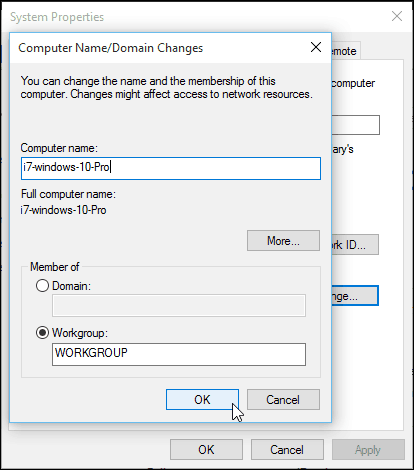
En omstart krävs för att slutföra namnändringen, och efter det är du klar!
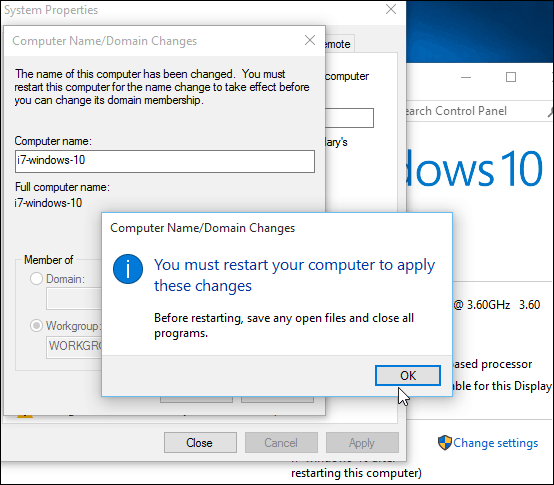
Om du talar om skäl till att byta namn på din dator, om du har flera datorer och enheter, kan du hantera dem på din Windows-kontosida. Om du ändrar namn och tar bort gamla enheter kan du hålla saker i ordning.